Raggruppa e separa oggetti in Adobe CS5 Illustrator

Scopri come raggruppare e separare oggetti in Adobe Creative Suite 5 (Adobe CS5) Illustrator per migliorare il tuo flusso di lavoro creativo.
Un nuovo filtro in Photoshop CS6 che ottiene il proprio comando di menu dedicato è il filtro Pittura a olio. I critici hanno criticato aspramente Adobe per aver aggiunto un filtro divertente e non allocare risorse a qualcosa di più serio come il potenziamento del filtro di correzione dell'obiettivo. Prima di tutto, Adobe non ha dovuto allocare così tante risorse. Il filtro Oil Paint è stato portato dal plug-in Pixel Bender di Adobe Lab.
Sì, questo filtro è divertente. Ma da quando è necessariamente una cosa negativa?
Ecco come trasformare la tua foto in un'opera di supporto naturale:
Apri la foto desiderata in Photoshop e scegli Filtro → Pittura a olio.
Si consiglia di utilizzare un'immagine di 3000 pixel di larghezza o altezza per evitare errori di memoria.
L'immagine si apre nella finestra di modifica della pittura a olio. Specifica le opzioni disponibili:
Stilizzazione : regola la lunghezza e la piega delle pennellate. Un numero inferiore mantiene più da vicino l'integrità della foto. Un numero più alto rende l'immagine più pittorica.
Pulizia : regola la qualità del tratto del pennello e la levigatezza dell'effetto. In un intervallo da 1 a 10, un numero più alto attenua maggiormente il tratto.
Scala : Stabilisce la dimensione della tua pennellata, da piccola (.1) a grande (10).
Dettaglio setole : imposta la quantità di dettagli (da 0 a 10) nel pennello.
Direzione angolare : stabilisce la direzione delle sorgenti luminose in base a una rotazione di 360 gradi.
Lucentezza : Imposta quanto "brillanti" o bianche sono le tue alte luci (da 0 a 10). L'aumento rende più evidente la trama del tratto del pennello.
Dopo aver dipinto la tua immagine a tuo piacimento, fai clic su OK. Per ricominciare, tieni premuto il tasto Alt (Opzione su Mac) e premi Ripristina.
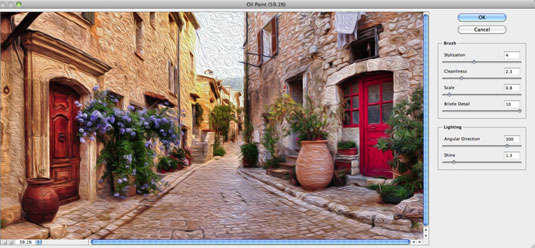
Credito: ©iStockphoto.com/paparazzit Immagine #18908849
Scopri come raggruppare e separare oggetti in Adobe Creative Suite 5 (Adobe CS5) Illustrator per migliorare il tuo flusso di lavoro creativo.
Scopri come avvolgere il testo in Adobe Illustrator CC per migliorare la tua creatività grafica. Segui i nostri passaggi dettagliati per un avvolgimento efficace!
Utilizza gli strumenti Fluidifica in Adobe CS5 Illustrator per creare distorsioni artistiche ai tuoi oggetti. Scopri come piegare e modellare le forme in modo creativo.
Scopri come esportare file JPEG e PNG da Adobe InDesign CS6. Guida dettagliata per migliorare la pubblicazione online con immagini di alta qualità.
Scopri come lavorare con le immagini in Adobe XD, incluso il ridimensionamento, la rotazione e l
Scopri come spostare e clonare le selezioni in Adobe Photoshop CS6 con tecniche aggiornate e trucchi utili per migliorare la tua creatività.
Puoi utilizzare lo strumento Istantanea in Adobe Acrobat CS5 per selezionare sia testo che immagini e creare un'immagine di una determinata area all'interno di un file PDF. Il risultato viene comunemente chiamato screenshot di una sezione all'interno di un file PDF. Il risultato è un'immagine e il tuo testo non è […]
Progettato per ricercatori e scienziati, le capacità di misurazione in Photoshop CC sono piuttosto potenti. Puoi misurare qualsiasi cosa e contare il numero di qualsiasi cosa in un'immagine tecnica, magari da un microscopio o un telescopio. Se conosci la dimensione esatta di qualsiasi elemento in un'immagine, puoi scoprire praticamente qualsiasi cosa […]
Quando hai del testo nel tuo progetto Adobe XD, puoi iniziare a modificare le proprietà del testo. Queste proprietà includono Famiglia di caratteri, Dimensione carattere, Spessore carattere, Allineamento, Spaziatura caratteri (crenatura e tracciamento), Interlinea (interlinea), Riempimento, Bordo (tratto), Ombra (ombra esterna) e Sfocatura sfondo. Quindi esaminiamo come vengono applicate queste proprietà. A proposito di leggibilità e carattere […]
Puoi utilizzare InDesign per creare e modificare la grafica del codice QR. I codici QR sono una forma di codice a barre in grado di memorizzare informazioni come parole, numeri, URL o altre forme di dati. L'utente esegue la scansione del codice QR utilizzando la fotocamera e il software su un dispositivo, come uno smartphone, e il software utilizza […]





